Ваш Chromebook позволяет получать уведомления от всех приложений по умолчанию. Вы можете изменить настройки уведомлений, если хотите отключить уведомления для какого-либо приложения или уменьшить количество получаемых уведомлений. Используйте приведенные ниже инструкции, чтобы настроить параметры уведомлений Chromebook.
Как установить уведомления на сайте Chromebook в режим "Не беспокоить".
Вы можете установить для уведомлений на Chromebook режим "не беспокоить", если не хотите получать уведомления.
- Нажмите на Время в правом нижнем углу.
- Нажмите на значок Уведомления, чтобы установить режим Не беспокоить.
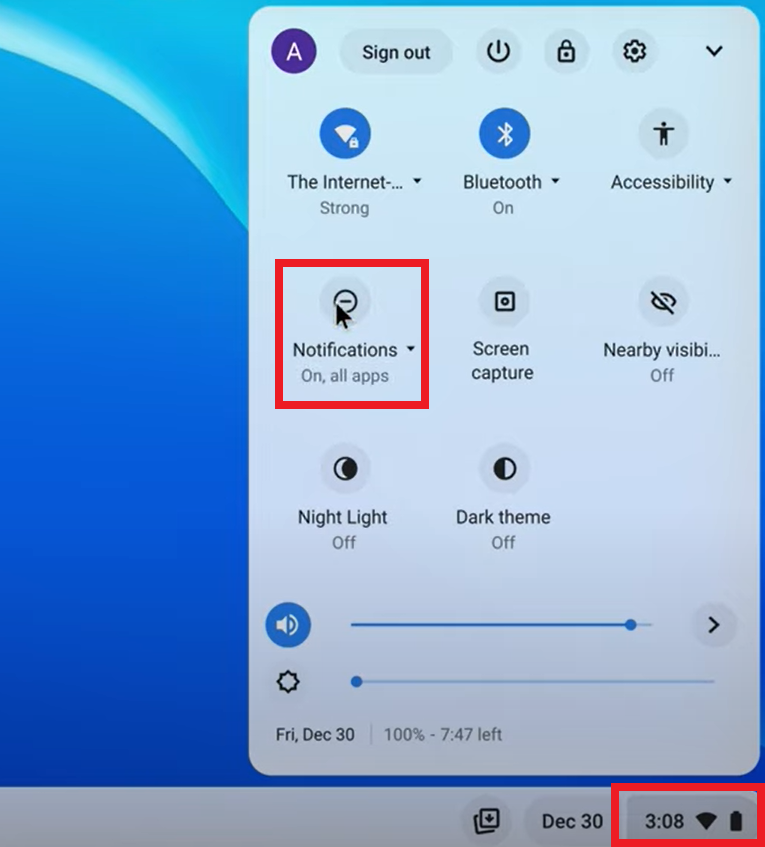
Как отключить уведомления для определенных приложений Chromebook.
Вы можете отключить уведомления для определенных приложений, чтобы получать уведомления только от самых важных приложений.
- Нажмите на Время в правом нижнем углу.
- Нажмите на выпадающий список Текст уведомлений под значком Уведомления.
- В разделе Разрешить уведомления от следующих приложений нажмите, чтобы снять флажки с приложений, от которых вы не хотите получать уведомления.

Как отключить функцию App Badging на Chromebooks
Chromebooks обеспечить поддержку API для бейджинга приложений, который позволяет приложениям помещать бейдж на свой значок при наличии уведомления. Эта функция может быть включена или выключена в соответствии с вашими предпочтениями.
- Нажмите на Время в правом нижнем углу.
- Нажмите на выпадающий список Текст уведомлений под значком Уведомления.
- Нажмите на значок приложения, чтобы перевести переключатель в положение Выкл.










